Windows 10: Sichere Anmeldung Strg+Alt+Entf aktivieren
Seit Windows 10 entfällt standardmäßig die Notwendigkeit zum drücken der Tastenkombination Strg+Alt+Entf (Ctrl+Alt+Del) für die sichere Anmeldung. Bisher war es zwingend notwendig diese Tastenkombination zu drücken, um den Anmeldebildschirm zur Passworteingabe anzuzeigen. Der sogenannte „Affengriff“ schützt das System vor Anwendungen, welche versuchen Passwortinfomationen durch das Darstellen eines Anmeldebildschirms abzurufen (Login Spoofing). Wer die zusätzliche Absicherung durch das Drücken der Tastenkombination Strg+Alt+Entf aktivieren möchte kann dies natürlich weiterhin.
Sichere Anmeldung Strg+Alt+Entf aktivieren
Um die sichere Anmeldung nur für einen Computer oder Computer ohne Gruppenrichtlinien (erst ab Windows 10 Pro) zu aktivieren, führe die folgenden Schritte aus.
Öffne mit einem Benutzer der lokale Administratoren-Rechte hat: Start > Ausführen > netplwiz (Windows-Taste + R)
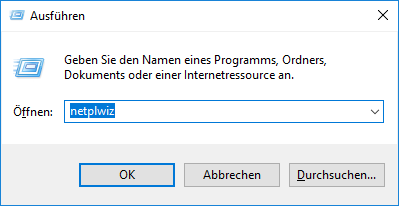
Klicke in dem sich öffnenden Fenster „Benutzerkonten“ auf den Reiter „Erweitert“
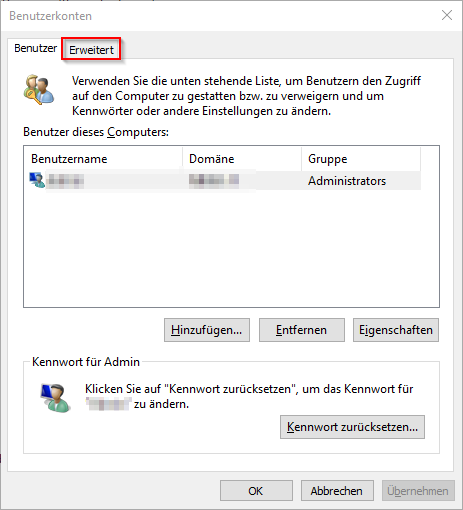
Setze unter „Sichere Anmeldung“ den Haken „Strg+Alt+Entf drücken ist für die Anmeldung erforderlich“, um die sichere Anmeldung zu aktivieren
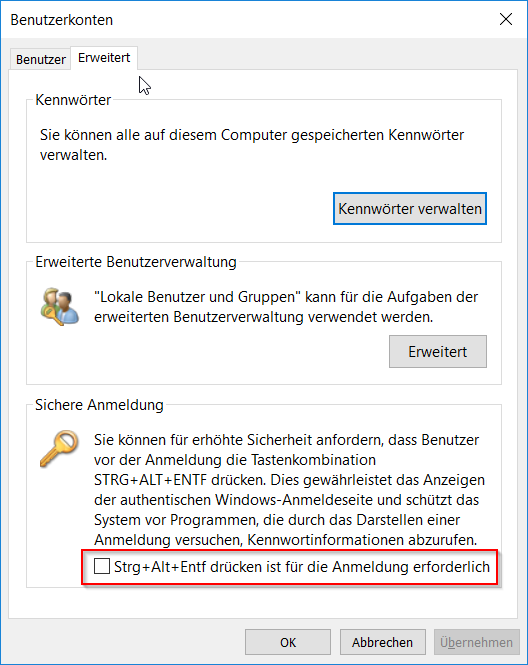
Soll die sichere Anmeldung Unternehmensweit aktiviert werden, können dafür die Gruppenrichtlinien genutzt werden. Die Einstellung „Interaktive Anmeldung: Kein STRG+ALT+ENTF erforderlich“ (Interactive logon: Do not require CTRL+ALT+DEL) dazu findest du unter
Computerkonfiguration > Richtlinien > Windows-Einstellungen > Sicherheitseinstellungen > Lokale Richtlinien > Sicherheitsoptionen
Computer Configuration > Policies > Windows Settings > Security Settings > Local Policies > Security Options
Um die sichere Anmeldung zu aktivieren muss die Richtlinie deaktiviert sein.

Die Erklärung von Microsoft dazu lautet
Wenn diese Richtlinie deaktiviert ist, muss jeder Benutzer vor der Anmeldung an Windows STRG+ALT+ENTF drücken.




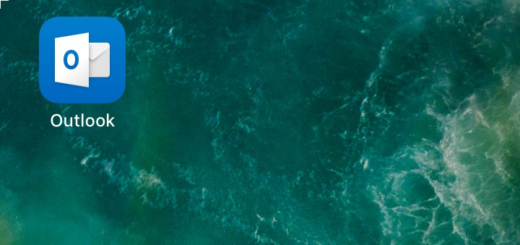
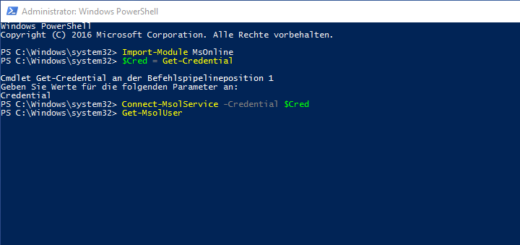

Neueste Kommentare